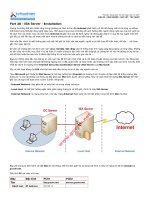Tài liệu Part 37 - Exchange Server - Internet Protocol pptx
Bạn đang xem bản rút gọn của tài liệu. Xem và tải ngay bản đầy đủ của tài liệu tại đây (5.18 MB, 19 trang )
“Chuyên trang dành cho kỹ thuật viên tin học”
CHIA SẺ - KINH NGHIỆM - HỌC TẬP - THỦ THUẬT
Part 37 - Exchange Server - Internet Protocol
Trong các bài trước chúng ta đã biết cách tạo User Profile và check mail từ Exchange Server với tùy
chọn này nghĩa là bạn đang check mail bằng giao thức MAPI mà chỉ có khi cài Exchange mới có thể
vận hành được.
Bằng chứng là ta không thể check mail được từ Exchange bằng các giao thức như IMAP, POP3,
HTTP... vì mặc định sau khi cài đặt Exchange các giao thức này đã bị Disable. Vậy điểm khác biệt của
các giao thức này là như thế nào?:
- Với giao thức MAPI khi User check mail thì Exchange sẽ cho phép truy cập thẳng vào Mailbox
Database và kéo mail về Inbox. Nhưng việc này chỉ làm được trong môi trường mạng LAN mà thôi vì
vậy nếu bạn truy cập Mail từ ngoài vào thì không thể sử dụng giao thức này mà phải sử dụng các giao
thức như IMAP, HTTP...
- Với các giao thức IMAP, HTTP, PRC... vì lý do bảo mật Exchange không cho phép bạn truy cập thẳng
vào Mailbox Database nữa mà truy cập vào Access Login để kiểm tra tính xác thực. Sau khi kiểm tra
thông tin tài khoản của bạn hợp lý thì mới có thể vào Mailbox Database và kéo Mail về.
1 of 19
Như vậy trong bài này chúng ta sẽ tìm hiểu cách check mail bằng các giao thức HTTP, IMAP,.... trước
tiên bạn phải Enable các dịch vụ POP3 & IMAP lên bằng cách vào Services chuyển các dịch vụ
Microsoft Exchange IMAP4, Microsoft Exchange POP3 sang chế độ Automatic và Started các dịch
vụ này lên.
Màn hình sau khi hoàn tất
2 of 19
Tiếp theo ta phải cấu hình Service POP3 ở chế độ PlainText bằng cách chạy Exchange Power Shell
nhập lệnh
Set-PopSettings -LoginType PlainTextLogin
Và kiểm tra bằng lệnh
Get-PopSettings
Phải xác nhận rằng dòng Login Type là PlainTextLogin
3 of 19
Tiếp đến bạn vào Server Configuration chọn Hub Transport để cấu hình SMTP chứng thực theo cơ
chế Basic
Nhấp phải vào Client SERVER chọn Properties
Bỏ mục offer Basic authentication only after starting TLS trong Tab Authentication đi
4 of 19
Tiếp tục tại Tab Permission Groups chọn Anonymous users
5 of 19
Làm tương tự cho Default SERVER
Bây giờ chúng ta tiến hành Test thử gởi Mail bằng các dịch vụ xem sao
Trong bài này chúng ta không dùng MOO nữa mà dùng Outlook Express. Đầu tiên tôi chọn dịch vụ
POP3 để Test xem
6 of 19
Và gởi thử Mail từ gccom1 đến cho gccom2
Nhận thấy gccom2 nhận được tốt
7 of 19